
Wie entferne ich einen Platz in Excel?
Excel ist ein leistungsstarkes Tool zum Verwalten und Organisieren von Daten. Aber wenn Sie jemals versucht haben, einen Raum in Excel zu löschen, wissen Sie, dass es frustrierend sein kann. Glücklicherweise gibt es verschiedene Möglichkeiten, Räume von Excel zu entfernen, und dieses Tutorial zeigt Ihnen, wie Sie es schnell und einfach machen können. Mit diesen einfachen Schritten können Sie in kürzester Zeit einen Raum aus Ihrem Excel -Arbeitsblatt löschen!
Um einen Raum in Excel zu entfernen, befolgen Sie die folgenden Schritte:
- Öffnen Sie die Tabellenkalkulationsdatei.
- Wählen Sie die Zellen aus, die den unerwünschten Raum enthalten.
- Drücken Sie die Tasten "Strg + H", um das Fenster "Suchen & Ersetzen" zu öffnen.
- Geben Sie einen Speicherplatz in das Feld "Finden" ein und lassen Sie das Feld "Ersetzen" leer.
- Klicken Sie auf die Schaltfläche "Alle" ersetzen, um alle Leerzeichen zu entfernen.
- Klicken Sie auf "OK", um die Änderungen zu bestätigen.
Nach Abschluss dieser Schritte sollten alle Räume in den ausgewählten Zellen entfernt werden.
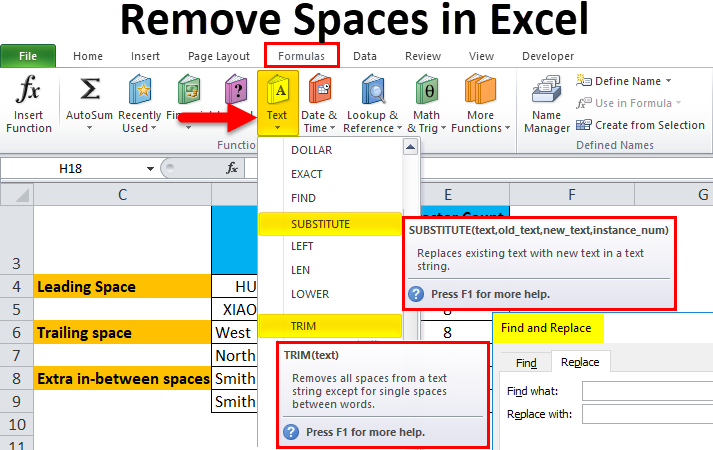
Räume in Excel entfernen
Excel ist ein leistungsstarkes Tabellenkalkulationsprogramm, mit dem Daten organisiert und analysiert werden können. Es kann jedoch schwierig sein, Räume in Excel zu entfernen, da das Programm keine integrierte Funktion hat. Glücklicherweise stehen verschiedene Methoden zur Verfügung, mit denen Benutzer Space in Excel effizient entfernen können.
Verwenden von Find und Ersetzen
Das Tool für Find & Ersatz ist in Excel ein nützliches Tool, um Daten in einem Arbeitsblatt schnell zu durchsuchen und zu ersetzen. Um Leerzeichen mithilfe des Fund- und Ersatz -Tools zu entfernen, können Benutzer die Wildcard „*“ verwenden, um zu jedem Charakter übereinzustimmen. Um das Fund- und Ersatz -Tool zu verwenden, müssen Benutzer zuerst den Bereich der Zellen auswählen, nach denen sie suchen möchten, und dann auf die Registerkarte "Ersetzen" in der Bande klicken. Im Feld "Was finden" können Benutzer "*" eingeben und im Feld "Ersetzen" können sie einen leeren Speicherplatz oder einen Charakter eingeben, durch den sie die Räume ersetzen möchten.
Verwenden der Ersatzfunktion
Die Ersatzfunktion ist ein weiteres nützliches Werkzeug zum Entfernen von Räumen in Excel. Diese Funktion ersetzt vorhandene Zeichen in einer Textzeichenfolge durch neue Zeichen. Um diese Funktion zu verwenden, können Benutzer in der Formelleiste "= ersetzen" (B1, ",", "") “eingeben, wobei B1 die Zelle ist, die die Textzeichenfolge mit Leerzeichen enthält. Dies ersetzt alle Räume in der Textzeichenfolge durch nichts, wodurch sie effektiv aus der Zeichenfolge entfernt werden.
Verwenden der Trim -Funktion
Die Trimmfunktion ist ein weiteres nützliches Werkzeug zum Entfernen von Räumen in Excel. Diese Funktion entfernt zusätzliche Räume aus einer Textzeichenfolge, einschließlich führender und nachverfolgender Räume, Doppelräume und Leerzeichen zwischen Wörtern. Um diese Funktion zu verwenden, können Benutzer in der Formelleiste "= trim (b1)" eingeben, wobei B1 die Zelle ist, die die Textzeichenfolge mit Leerzeichen enthält. Dadurch werden die zusätzlichen Leerzeichen aus der Textzeichenfolge entfernt.
Verwenden von VBA -Code
Für Benutzer, die mit dem Schreiben von Code vertraut sind, kann VBA zum Entfernen von Räumen in Excel verwendet werden. Dazu können Benutzer ein Makro erstellen und den folgenden Code eingeben:
Sub renovespaces ()
Dunkelne Zelle als Reichweite
Für jede Zelle in der Auswahl
Cell.Value = ersetzen (cell.Value, "," "")
Nächste Zelle
Ende sub
Dieser Code wird in der Auswahl durch jede Zelle geschoben und alle Räume durch nichts ersetzt. Dadurch wird die Leerzeichen effektiv aus der Textzeichenfolge entfernt.
Verwenden der sauberen Funktion
Die saubere Funktion ist ein weiteres nützliches Werkzeug, um Leerzeichen in Excel zu entfernen. Diese Funktion entfernt alle nicht printbaren Zeichen aus einer Textzeichenfolge, einschließlich Leerzeichen. Um diese Funktion zu verwenden, können Benutzer in der Formelleiste "= sauber (b1)" eingeben, wobei B1 die Zelle ist, die die Textzeichenfolge mit Leerzeichen enthält. Dadurch werden alle nicht gedruckten Zeichen, einschließlich Leerzeichen, aus der Textzeichenfolge entfernt.
Häufig gestellte Fragen
F1: Wie entferne ich einen Raum in Excel?
A1: Es gibt einige Möglichkeiten, einen Raum in Excel zu entfernen. Der erste Weg besteht darin, die Trim -Funktion zu verwenden. Trim entfernt alle führenden und nachverfolgenden Räume aus einer Zelle oder einem Zellbereich. Um die Trim -Funktion zu verwenden, wählen Sie die Zelle aus, von der Sie die Leerzeichen entfernen möchten, und klicken Sie dann auf Einfügen> Funktion> Text> Trim. Geben Sie die Zellreferenz ein, die Sie schneiden möchten, und klicken Sie auf OK. Dadurch werden alle führenden und nachfolgenden Räume aus der Zelle entfernt.
F2: Mit welchen anderen Funktionen kann ich Räume von Excel entfernen?
A2: Eine andere Möglichkeit, Räume aus Excel zu entfernen, besteht darin, die Ersatzfunktion zu verwenden. Die Ersatzfunktion ersetzt bestimmte Zeichen in einer Zelle oder in Zellenbereich durch andere Zeichen. Um die Ersatzfunktion zu verwenden, wählen Sie die Zelle aus, aus der Sie die Leerzeichen entfernen möchten, und klicken Sie dann auf Einfügen> Funktion> Text> Ersatz. Geben Sie die Zellreferenz, das Zeichen, das Sie ersetzen möchten, und das Zeichen, das Sie ersetzen möchten, ein, und klicken Sie auf OK. Dies ersetzt alle Instanzen des von Ihnen eingegebenen Zeichens mit dem von Ihnen angegebenen Zeichen.
F3: Wie entferne ich Leerzeichen aus einer Zelle mit mehreren Räumen?
A3: Um mehrere Räume aus einer Zelle zu entfernen, können Sie die Ersetzungsfunktion verwenden. Mit der Ersatzfunktion können Sie eine bestimmte Anzahl von Zeichen in einer Zelle oder in einer Zellenbereich durch andere Zeichen ersetzen. Um die Funktion zu ersetzen, wählen Sie die Zelle aus, aus der Sie die Leerzeichen entfernen möchten, und klicken Sie dann auf Einfügen> Funktion> Text> Ersetzen. Geben Sie die Zellreferenz, das Zeichen, das Sie ersetzen möchten, die Anzahl der Zeichen, die Sie ersetzen möchten, und das Zeichen, das Sie ersetzen möchten, ein, und klicken Sie auf OK. Dies ersetzt alle Instanzen des Zeichens, das Sie mit dem Zeichen eingegeben haben, das Sie angegeben haben, wie oft Sie angegeben haben.
F4: Kann ich die Find -Funktion verwenden, um Leerzeichen in Excel zu entfernen?
A4: Ja, Sie können die Find -Funktion verwenden, um Leerzeichen in Excel zu entfernen. Die Findfunktion sucht nach einem bestimmten Charakter in einer Zelle oder einem Zellenbereich und gibt die Ausgangsposition dieses Zeichens zurück. Um die Find -Funktion zu verwenden, wählen Sie die Zelle aus, aus der Sie die Leerzeichen entfernen möchten, und klicken Sie dann auf Einfügen> Funktion> Text> Suchen. Geben Sie die Zellreferenz, das Zeichen, das Sie gerne finden möchten, und die Startposition ein, nach der Sie suchen möchten, und klicken Sie auf OK. Dadurch wird die Position des angegebenen Zeichens zurückgegeben, die Sie dann mit der Ersatzfunktion verwenden können, um das Zeichen durch eine andere zu ersetzen.
F5: Kann ich die Ersetzungsfunktion verwenden, um alle Räume aus einer Zelle zu entfernen?
A5: Ja, Sie können die Ersatzfunktion verwenden, um alle Räume aus einer Zelle zu entfernen. Mit der Ersatzfunktion können Sie eine bestimmte Anzahl von Zeichen in einer Zelle oder in einer Zellenbereich durch andere Zeichen ersetzen. Um die Funktion zu ersetzen, wählen Sie die Zelle aus, aus der Sie die Leerzeichen entfernen möchten, und klicken Sie dann auf Einfügen> Funktion> Text> Ersetzen. Geben Sie die Zellreferenz, das Zeichen, das Sie ersetzen möchten, die Anzahl der Zeichen, die Sie ersetzen möchten, und das Zeichen, das Sie ersetzen möchten, ein, und klicken Sie auf OK. Dies ersetzt alle Instanzen des Zeichens, das Sie mit dem Zeichen eingegeben haben, das Sie angegeben haben, wie oft Sie angegeben haben.
F6: Was ist der beste Weg, um Räume aus einem großen Bereich von Zellen zu entfernen?
A6: Der beste Weg, Räume aus einem großen Zellbereich zu entfernen, besteht darin, die Find- und Ersatzfunktionen zu verwenden. Die Findfunktion sucht nach einem bestimmten Charakter in einer Zelle oder einem Zellenbereich und gibt die Ausgangsposition dieses Zeichens zurück. Mit der Ersatzfunktion können Sie eine bestimmte Anzahl von Zeichen in einer Zelle oder in einer Zellenbereich durch andere Zeichen ersetzen. Um diese Funktionen zusammen zu verwenden, wählen Sie den Zellbereich aus, aus dem Sie die Leerzeichen entfernen möchten, und klicken Sie dann auf Einfügen> Funktion> Text> Finden. Geben Sie die Zellreferenz, das Zeichen, das Sie gerne finden möchten, und die Startposition ein, nach der Sie suchen möchten, und klicken Sie auf OK. Dadurch wird die Position des angegebenen Zeichens zurückgegeben, die Sie dann mit der Ersatzfunktion verwenden können, um das Zeichen durch ein anderes zu ersetzen.
Entfernen Sie unerwünschte Räume in Microsoft Excel
Das Entfernen eines Raums in Excel kann schwierig sein, aber mit dem richtigen Wissen können Sie die Arbeit problemlos erledigen. Von der Verwendung der Trimmfunktion bis zur manuellen Auswahl und Löschen von Räumen haben Sie nun die Werkzeuge, um unerwünschte Räume aus Ihren Excel -Blättern zu entfernen. Mit ein wenig Geduld können Sie ein sauberes und organisiertes Excel -Blatt erstellen, das Ihre genauen Daten widerspiegelt.




